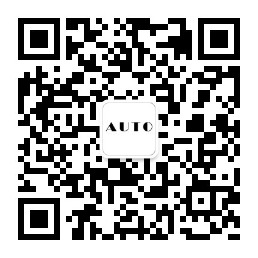前言
前两节已经讲述了环境的搭建,这节介绍APP是如何运行的
介绍
1、创建项目
2、创建测试套件
3、创建测试用例
4、APP运行
一、创建项目
打开ride,开始创建项目,左上角File-->New Project,Type选择File,Format选择Robot
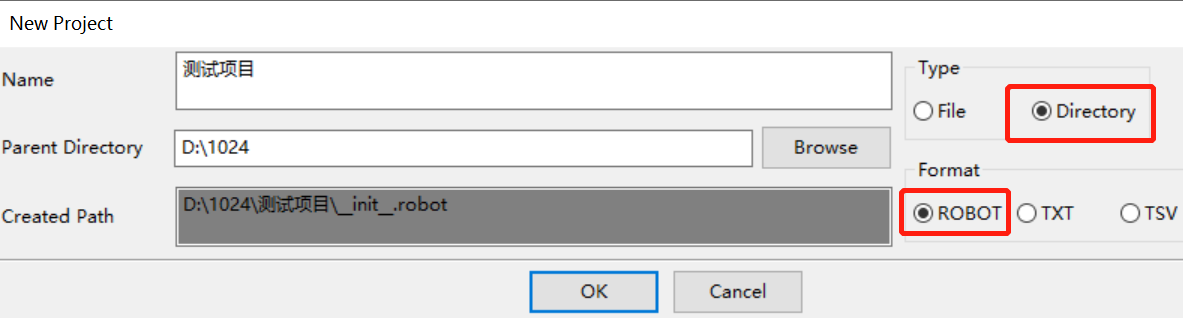

二、创建测试套件
鼠标放到测试项目上右键选择New Suit,type选择File,Format选择ROBOT
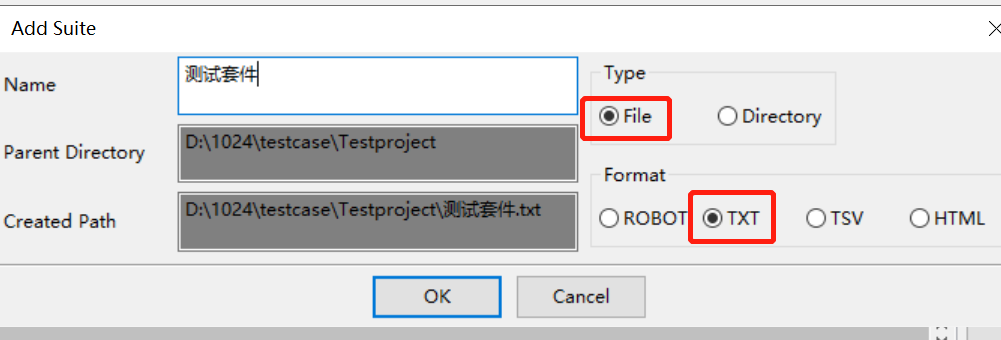
三、创建测试用例
鼠标放到测试套件上右键选择New Test Case

保存之后就会看到这样的界面
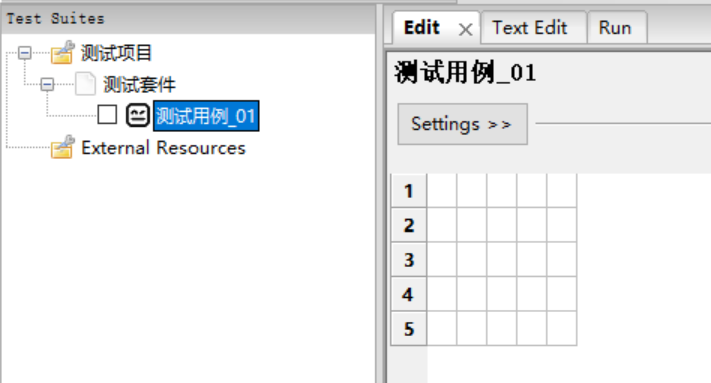
四、APP运行
真实场景下我们运行得时候大部分都是真机,所以我们在这里以真机为例
1、先导入AppiumLibrary,鼠标点击测试套件--->Library--输入AppiumLibrary,点击OK
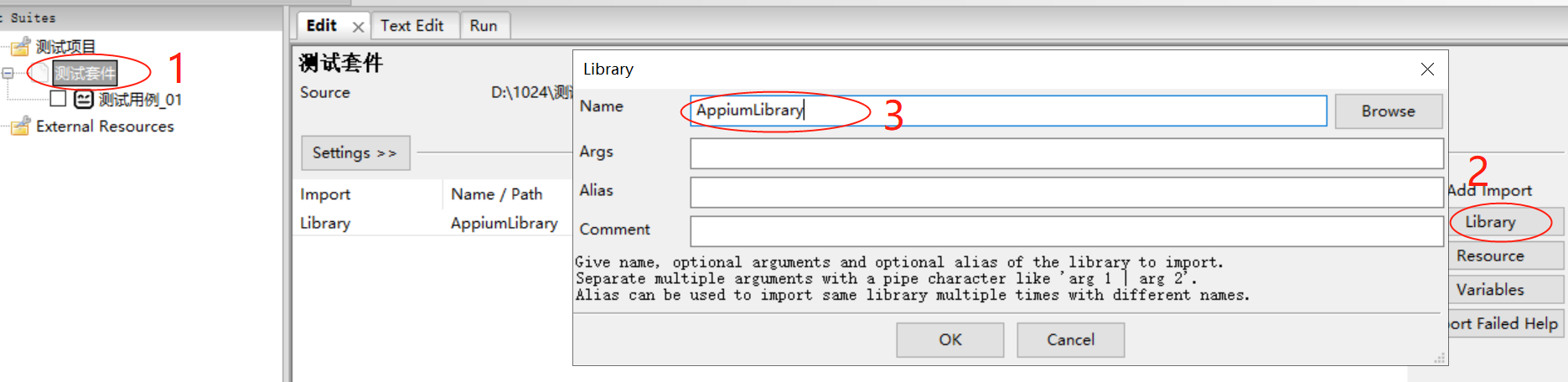
此时,如果页面上的AppiumLibrary是红色的则说明你没有AppiumLibrary这个库,需要先安装才可以。
使用国内镜像进行安装: pip2 install robotframework-AppiumLibrary -i http://pypi.douban.com/simple/--trusted-host pypi.douban.com
2、然后再重新引用一次,重复步骤1.如果显示黑色则表示那种成功了,如果还是红色得话,可以打开log看一下是什么原因
查看Tools-view ride log 从这里可以详细的看到出错的原因,再根据原因进行解决。
3、测试实例

每个里面代表的含义
(0). Open Application :是内置函数,ctrl+M可以查看该函数的具体意义
(1).http://localhost:4723/wd/hub:Appium所在的url路径(这里appium搭建在本机,所以url格式固定不变)
(2).platformName:被测的平台名称,Android或ios,
(3).platformVersion:平台版本,如Android的版本号,在手机设置里面查看
(4).deviceName:设备名称,即通过adb devices 获取

(5).appPackage:app的包名
(6).appActivity:app的activity名
appPackage和appActivity的获取方法
在dos里面输入aapt dump badging ‘被测应用的apk’
 、
、
然后第一行就是包名

往下一直找,这个launchable-activity就是appActivity

4.启动appium,默认配置不用改host和port,点击start server
选中该条测试用例,然后点击start(或者debug,debug模式下log会比较详细),然后就能运行成功了

关注个人公众号:测试开发进阶之路